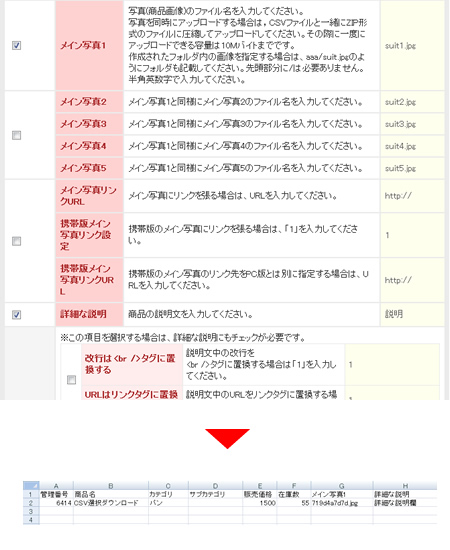CSV選択ダウンロード、アップロードについて
全選択ダウンロード、アップロードの場合
▼ダウンロード
おちゃのこネットの管理画面→[商品管理]→[商品の一括登録・変更]ページに進んで下さい。CSVファイルのダウンロード部分で、「全項目ダウンロード」を選択し、「ダウンロード」ボタンをクリックして下さい。
※バリエーション情報を含める場合は、チェックを入れて、カテゴリを選択して下さい。
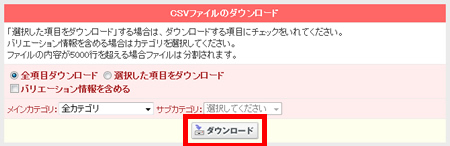
▲アップロード
表計算ソフトでCSVを変更後、「CSVファイルのアップロード」欄で、「全項目アップロード」を選択(※1)し「参照」ボタンをクリックしCSVファイルを選択後、「アップロード」ボタンをクリックして下さい。※1 ダウンロード時に全項目を選択した際に、アップロード部分も自動的に全項目が選択されます。
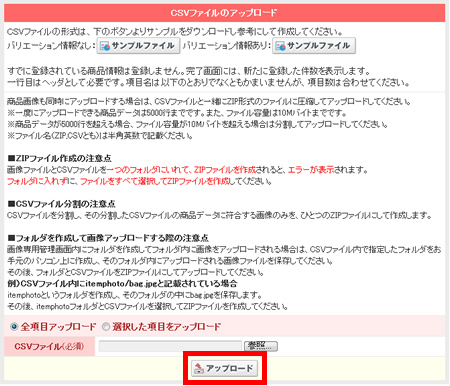
選択ダウンロード、アップロードの場合
▼ダウンロード
おちゃのこネットの管理画面→[商品管理]→[商品の一括登録・変更]ページに進んで下さい。CSVファイルのダウンロード部分で、「選択した項目をダウンロード」を選択して下さい。
※バリエーション情報を含める場合は、チェックを入れて、カテゴリを選択して下さい。
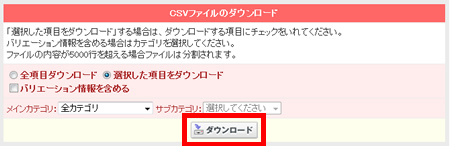
その後、「ダウンロード」ボタンをクリックして下さい。
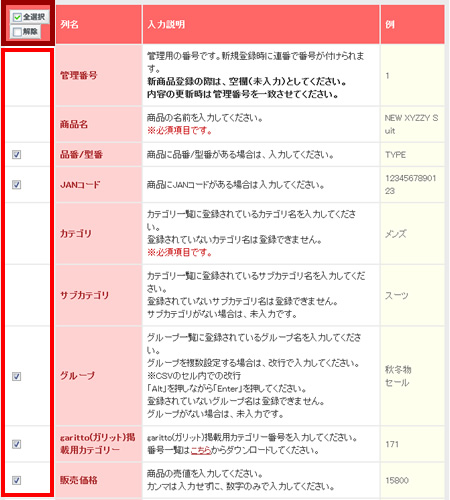
全選択、全解除
「全選択」ボタンで全項目にチェックを入れることができます。「解除」ボタンで全項目のチェックを解除できます。
必須項目について
チェックボックスのない項目は、必須項目となりますので、必ずダウンロード時のCSVファイルに含まれます。アップロード時にも必ず必須項目については、CSVファイル内に含んで下さい。▲アップロード
表計算ソフトでCSVを変更後、「CSVファイルのアップロード」欄で、「選択した項目をアップロード」を選択(※1)し「参照」ボタンからCSVファイルを選択後、「アップロード」ボタンをクリックして下さい。※1 ダウンロード時に選択した項目をアップロードを選択した際に、アップロード部分も自動的に選択した項目をアップロードが選択されます。
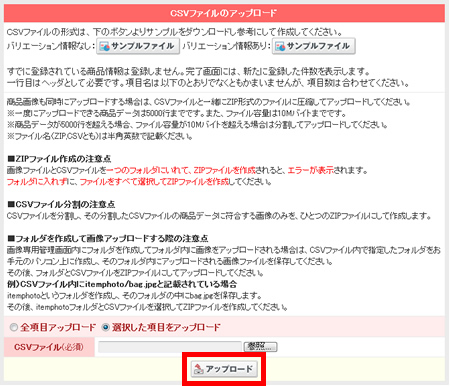
例
例えば、下記のように「メイン写真1」と「詳細な説明」を選択してダウンロードした場合、CSV上では必須項目とメイン写真1、詳細な説明のみが表示されます。